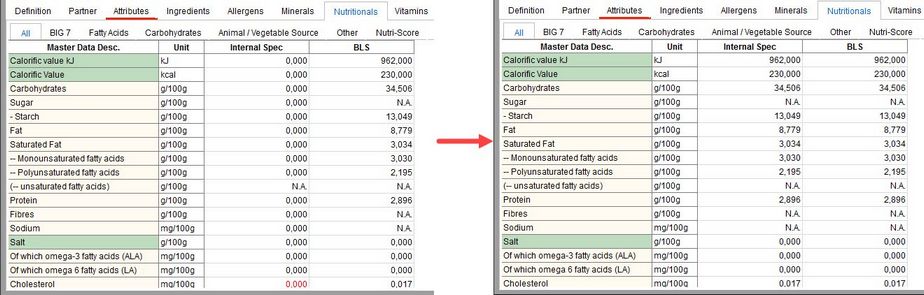Datenbankdaten können gezielt einem Stammdatenobjekt zugeordnet werden und ermöglichen so die Verwendung von Richtwerten aus der Datenbank, falls für das Material keine genauen Daten vorhanden sind. Der Datenbankeintrag wird als Lieferant hinzugefügt. Um Daten aus den Datenbanken zu übernehmen, muss zunächst sichergestellt werden, dass die einzelnen Datenbankkriterien (z.B. Kalorien, Fettgehalt) korrekt mit den entsprechenden SpecPDM-Kriterien verknüpft wurden. Eine bestehende Verbindung wird durch eine grüne Farbe der Spaltenüberschrift angezeigt. Eine Anleitung zum Herstellen der Verbindung finden Sie unter Administration → Allgemeines →Nährwert-DB.
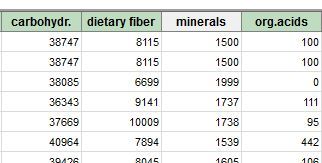
Das folgende Beispiel zeigt, wie ein neu erstellter Stammdatensatz für einen Obstkuchen mit Informationen über seine Nährwerte, seinen Vitamingehalt usw. aus der Datenbank ergänzt werden kann.
1.Navigieren Sie zur Registerkarte Partner, klicken Sie mit der rechten Maustaste, um das Kontextmenü aufzurufen, und klicken Sie auf ![]() Select nutrition-DB.
Select nutrition-DB.
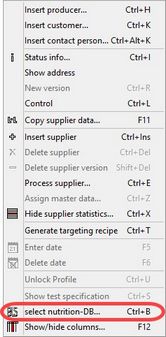
2.Der Dialog Nutrition-DB öffnet sich. Wählen Sie die gewünschte Datenbank (BLS, CIQUAL, USDA oder CoFID). Sie können die Dropdown-Liste Art des Lebensmittels verwenden, um die angezeigten Ergebnisse einzugrenzen, oder Alle auswählen, um alle in der jeweiligen Datenbank verfügbaren Lebensmittel anzuzeigen. Sie können auch die Sprache des Dialogs ändern.
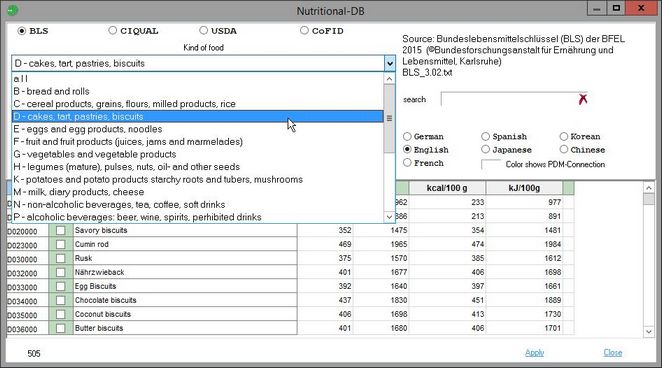
3.Verwenden Sie die Kontrollkästchen für die Ernährung, um festzulegen, welche Art von Daten angezeigt werden soll. Klicken Sie auf +, um alle auszuwählen, klicken Sie auf -, um die Auswahl aufzuheben.
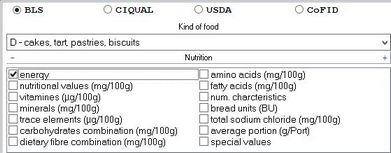
4.Sie können das Suchfeld verwenden, um nach dem Produkt zu suchen. Geben Sie den Suchbegriff ein und drücken Sie Enter.
|
Wichtig: Die Suchfunktion erfordert eine exakte Eingabe. Verwenden Sie das Sternchen (*) als Platzhalter, wenn Sie den genauen Namen des Produkts nicht kennen. |
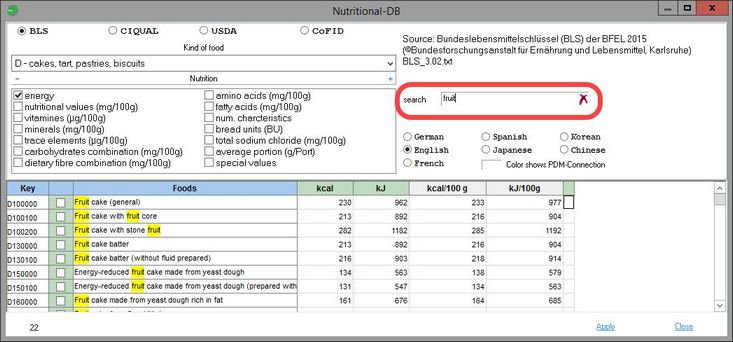
5.Markieren Sie das Kontrollkästchen in der zweiten Spalte des Artikels, den Sie als Datenquelle für Ihr Stammdatenobjekt verwenden möchten. Wählen Sie dann Anwenden.
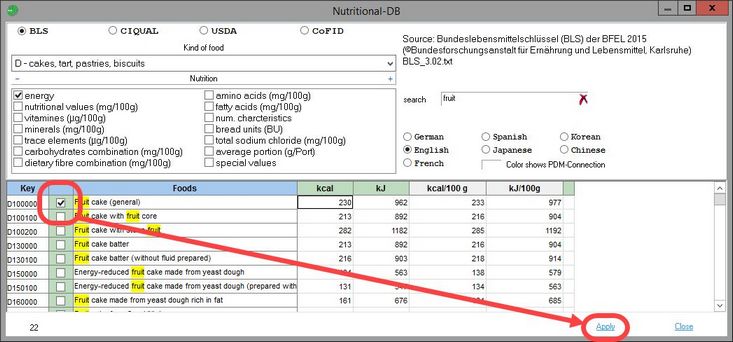
6.Der Artikel wird in der Liste der Lieferanten unter dem Namen der Datenbank angezeigt. Der Name des Artikels ist in der Spalte Produktname zu finden.

7.Zeigen Sie mit der rechten Maustaste das Kontextmenü an. Wählen Sie ![]() Lieferantendaten kopieren.
Lieferantendaten kopieren.
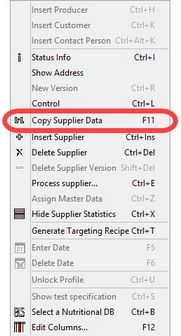
8.Wählen Sie im erscheinenden Dialog Stammdaten kopieren den Datenbankeintrag als Quelllieferant und einen anderen Lieferanten (z.B. Nulllieferant) als Ziel. Geben Sie die Art der Daten an, die Sie kopieren möchten, und klicken Sie auf OK.
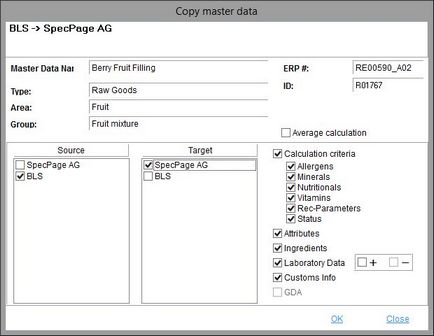
9.Die Daten werden aus der Datenbank in den ausgewählten Lieferanten kopiert. Nun kann der aus der Datenbank erstellte Lieferant durch Rechtsklick → Lieferant löschen entfernt werden.